遇到華為手機EMUI11底部小白條使用不便的問題了嗎? php小編魚仔這就為大家帶來EMUI11底部小白條的設定方法介紹,以下內容將詳細解析小白條的設定教學,幫助大家輕鬆解決使用困擾。
1、開啟手機設置,找到【系統和更新】,並點選開啟。
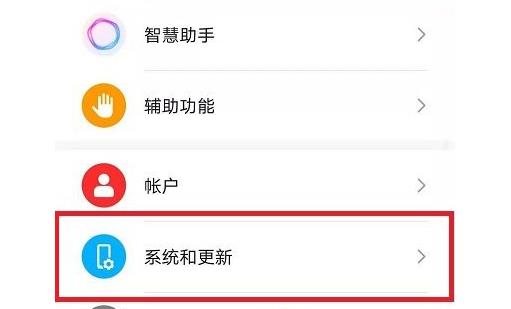
2、進入系統和更新介面後,點選【系統導航方式】,進入系統導航方式設定介面。
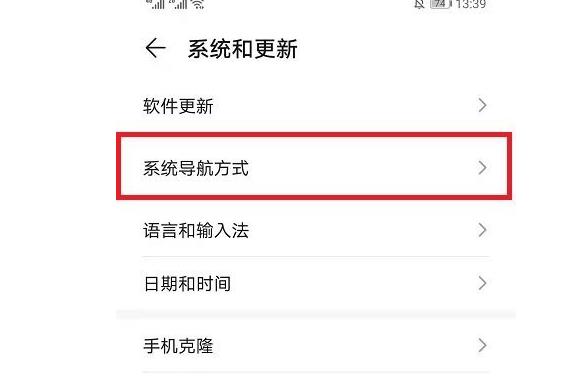
3、在系統導航方式中,點選下方的【更多】進入選擇。
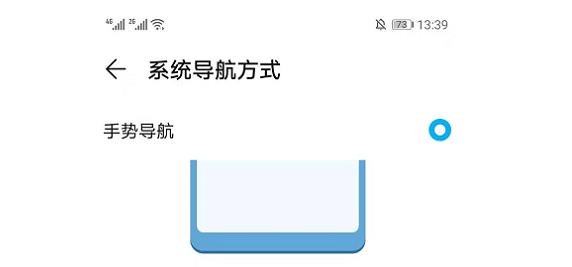
4、在手勢導航介面,點選下方【顯示提示條】右邊的按鈕,藍色為打開,灰色為關閉。
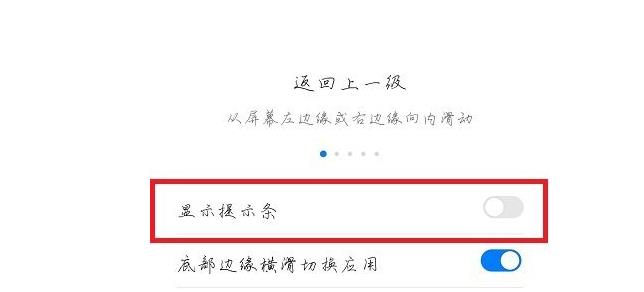 #
#
以上是華為EMUI11底部小白條怎麼設定_華為EMUI11底部小白條設定教學課程的詳細內容。更多資訊請關注PHP中文網其他相關文章!




